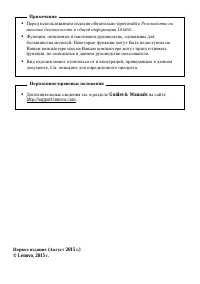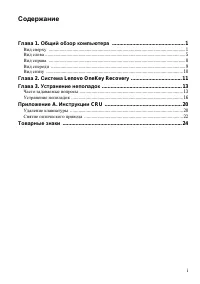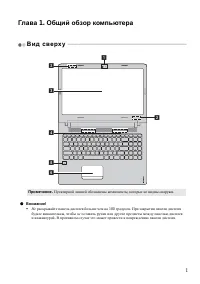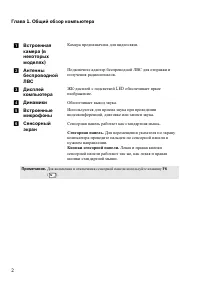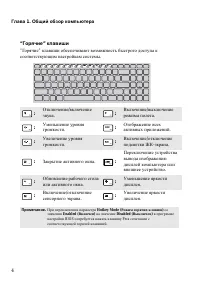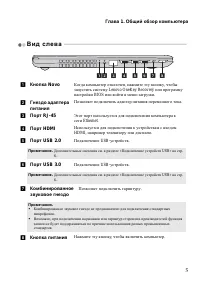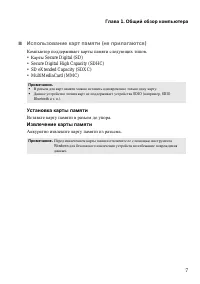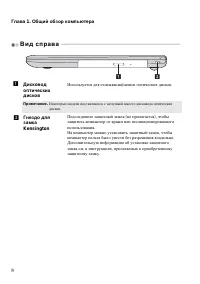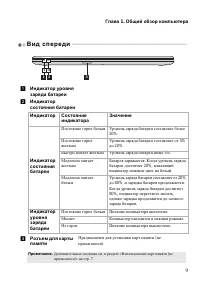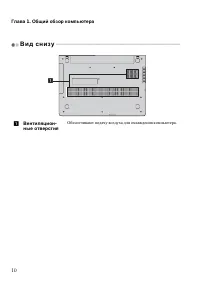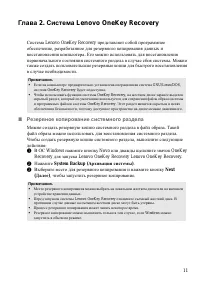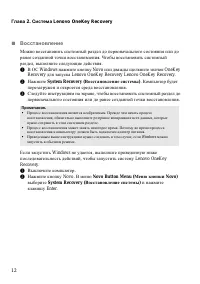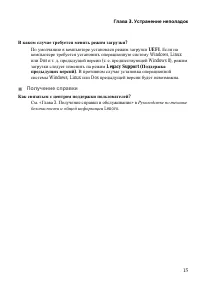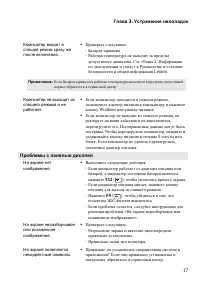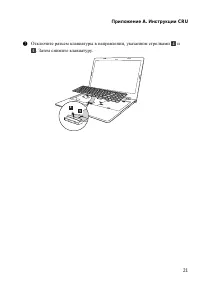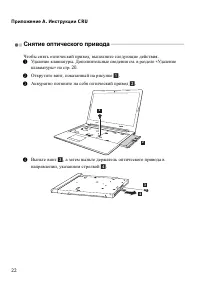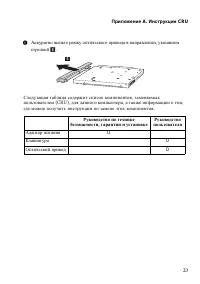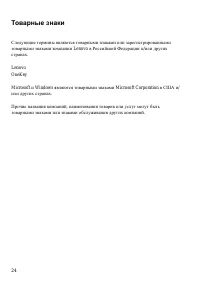Ноутбуки Lenovo IdeaPad 100-15IBD - инструкция пользователя по применению, эксплуатации и установке на русском языке. Мы надеемся, она поможет вам решить возникшие у вас вопросы при эксплуатации техники.
Если остались вопросы, задайте их в комментариях после инструкции.
"Загружаем инструкцию", означает, что нужно подождать пока файл загрузится и можно будет его читать онлайн. Некоторые инструкции очень большие и время их появления зависит от вашей скорости интернета.
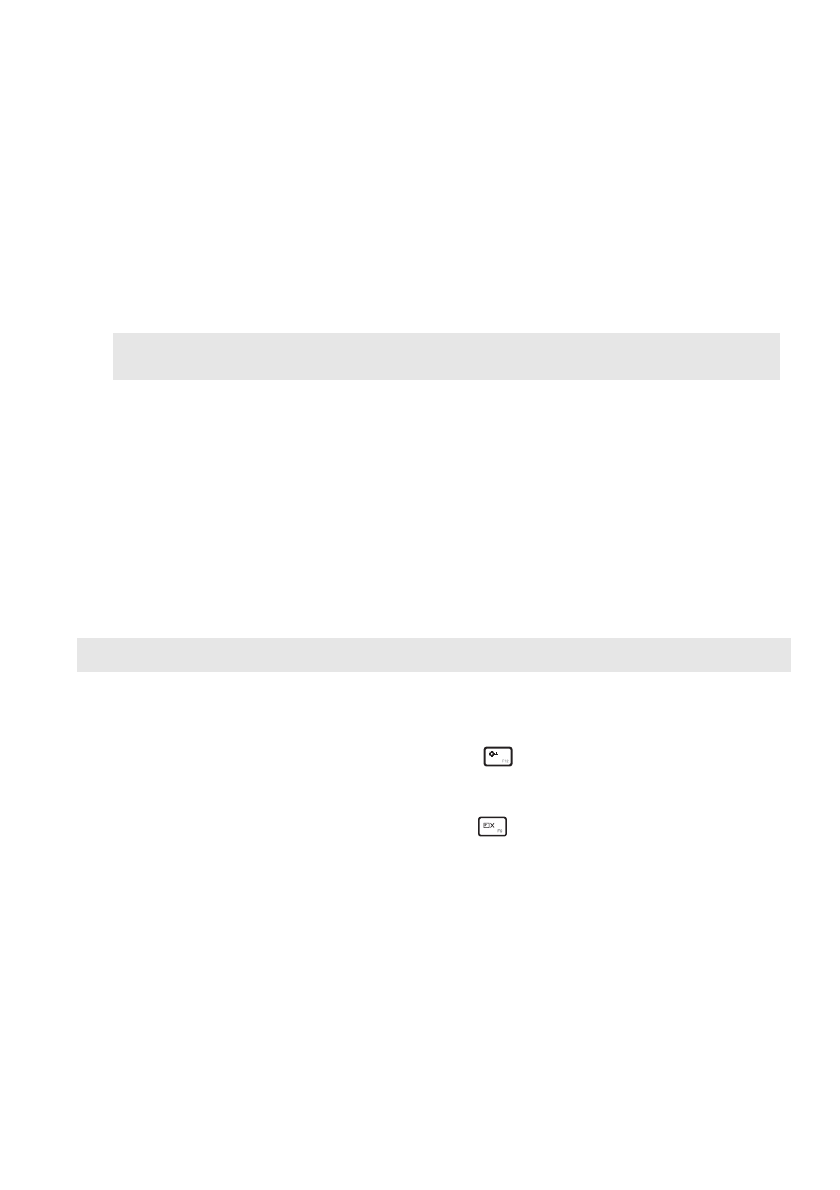
Глава
3.
Устранение
неполадок
17
Компьютер
входит
в
спящий
режим
сразу
же
после
включения
.
•
Проверьте
следующее
.
-
Батарея
заряжена
.
-
Рабочая
температура
не
выходит
за
пределы
допустимого
диапазона
.
См
. «
Глава
2.
Информация
по
эксплуатации
и
уходу
»
в
Руководстве
по
технике
безопасности
и
общей
информации
Lenovo.
Примечание
.
Если
батарея
заряжена
и
рабочая
температура
находится
в
пределах
допустимой
нормы
,
обратитесь
в
сервисный
центр
.
Компьютер
не
выходит
из
спящего
режима
и
не
работает
.
•
Если
компьютер
находится
в
спящем
режиме
,
подключите
адаптер
питания
к
компьютеру
и
нажмите
кнопку
Windows
или
кнопку
питания
.
•
Если
компьютер
не
выходит
из
спящего
режима
,
не
реагирует
на
ваши
действия
и
не
выключается
,
перезагрузите
его
.
Несохраненные
данные
могут
быть
потеряны
.
Чтобы
перезагрузить
компьютер
,
нажмите
и
удерживайте
кнопку
питания
в
течение
8
секунд
или
более
.
Если
компьютер
не
удалось
перезагрузить
,
отключите
адаптер
питания
.
Проблемы
с
панелью
дисплея
На
экране
нет
изображения
.
•
Выполните
следующие
действия
.
-
Если
компьютер
работает
от
адаптера
питания
или
батареи
,
а
индикатор
состояния
батареи
включен
,
нажмите
F12 (
),
чтобы
увеличить
яркость
экрана
.
-
Если
индикатор
питания
мигает
,
нажмите
кнопку
питания
для
выхода
из
спящего
режима
.
-
Нажмите
F9 (
),
чтобы
убедиться
в
том
,
что
подсветка
ЖК
-
дисплея
выключена
.
-
Если
проблема
остается
,
следуйте
инструкциям
для
решения
проблемы
«
На
экране
неразборчивое
или
искаженное
изображение
».
На
экране
неразборчивое
или
искаженное
изображение
.
•
Проверьте
следующее
.
-
Разрешение
экрана
и
качество
цветопередачи
правильно
установлены
.
-
Правильно
задан
тип
монитора
.
На
экране
появляются
некорректные
символы
.
•
Правильно
ли
установлена
операционная
система
и
приложения
?
Если
они
правильно
установлены
и
настроены
,
обратитесь
в
сервисный
центр
.